No Google, o armazenamento de fotos até 16 MP e vídeos até 1080p é gratuito, ilimitado e não conta para o armazenamento alocado ao usuário. No Dropbox, habilitar o upload automático de imagens se traduz em um pouco mais de armazenamento gratuito. No passado, a Microsoft havia escolhido uma estratégia semelhante.
Na Apple, as coisas ainda estão um pouco diferentes e, à primeira vista, o serviço pode parecer um pouco confuso, principalmente quando se trata de usar a cota de armazenamento do iCloud. Por padrão, todas as contas gratuitas têm 5 GB de espaço compartilhado entre todos os serviços, o que significa que os fotógrafos iniciantes que desejam tornar sua vida mais fácil com o iCloud terão que optar rapidamente por uma assinatura.
A ideia é encontrar todas as suas fotos em todos os dispositivos ligados à mesma conta iCloud, para que as últimas fotos capturadas de um iPhone estejam automaticamente disponíveis em um Mac ou iPad. Eles estarão visíveis por meio do aplicativo Fotos no iOS e macOS e na biblioteca de mídia no Windows.
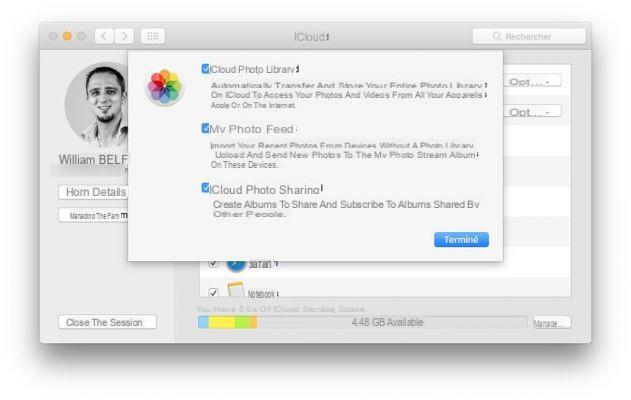
Como configurar a sincronização de fotos
Antes de entrar nas sutilezas do serviço, veja como ativar a sincronização de fotos:No macOS, vá para Preferências do Sistema> iCloud> Fotos (Opções)
No iOS, acesse Ajustes> iCloud> Fotos
No Windows, baixe o executável em iCloud.com
Biblioteca de fotos do ICloud x My Photo Stream
É necessário diferenciar entre dois elementos-chave do gerenciamento de instantâneos: a tradicional Biblioteca de fotos do iCloud e o serviço My Photo Stream.Biblioteca de fotos do ICloud
O que você deve lembrar:
- Upload automático de todas as fotos e vídeos para os servidores da Apple;
- essas mídias fazem uso da cota de armazenamento disponível no iCloud;
- essas mídias são visíveis no iPhone, iPad, Mac e também no iCloud.com;
- essas mídias são carregadas em resolução máxima;
- suporte para muitos formatos, incluindo JPG, RAW, PNG, GIF, TIFF, MP4, também com efeitos de câmera lenta, lapso de tempo, 4K ou Live Photos;
- não sincroniza álbuns e fotos através do iTunes no Mac e PC
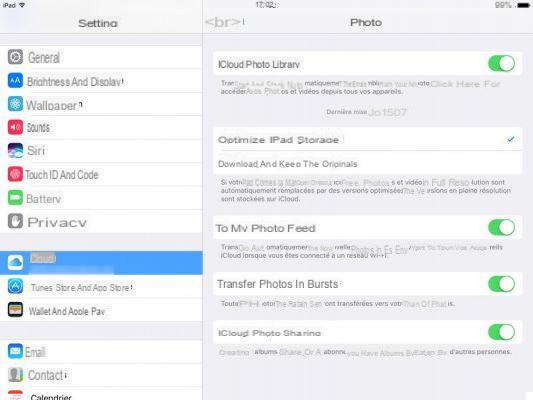
My Photo Stream
O que você deve lembrar:
- Carregamento automático das 1000 fotos mais recentes ou dos últimos 30 dias;
- os vídeos não são carregados, apenas imagens;
- essas mídias NÃO usam a cota de armazenamento disponível no iCloud;
- essas mídias são visíveis no iPhone, iPad, Mac ou PC;
- essas mídias são carregadas em resoluções otimizadas de acordo com os dispositivos de destino;
- Suporte para JPEG, TIFF, PNG e vários formatos RAW;
- permite sincronizar álbuns e fotos via iTunes no Mac e PC
Como funciona o Compartilhamento de fotos do iCloud
Ao configurar fotos no iCloud, também encontramos um recurso de compartilhamento. Aqui, novamente, algumas sutilezas merecem atenção.Um usuário pode compartilhar um ou mais álbuns de fotos com até 100 pessoas. Eles terão direitos de gravação imediatamente, o que significa que poderão adicionar suas próprias fotos. O dispositivo pode por exemplo ser prático no dia seguinte a um evento (casamento, concerto ...) para recuperar um máximo de fotos (no limite de 5000).
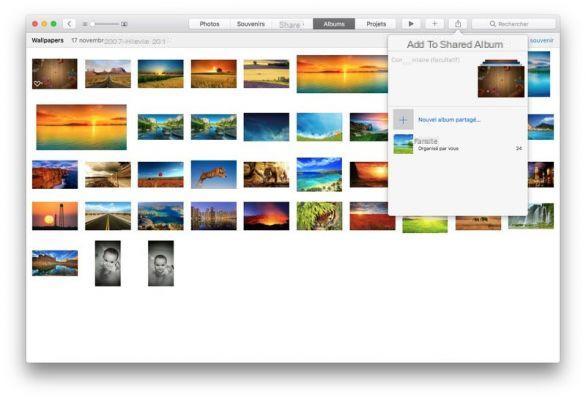
Mas é especialmente interessante notar que, uma vez que um álbum é compartilhado, seu conteúdo não é mais levado em consideração no armazenamento do iCloud. Em teoria, poderíamos, portanto, pensar que é suficiente criar um segundo identificador iCloud privado e adicioná-lo sistematicamente no compartilhamento apenas para desfrutar de armazenamento ilimitado. Na prática, as coisas são um pouco diferentes.
Dica para armazenamento ilimitado de fotos
De certa forma, é possível sequestrar a funcionalidade do iCloud para configurar o armazenamento online ilimitado de fotos usando pastas compartilhadas.Você deve primeiro configurar o recurso Fotos em uma conta secundária da Apple, uma manipulação que requer acesso às configurações do macOS ou iOS. Portanto, será necessário, no mínimo, criar uma nova sessão de usuário em seu Mac com esse novo identificador iCloud. Você também precisará marcar a caixa "Compartilhamento de fotos do iCloud".
Na conta principal, depois de importadas as fotos através do aplicativo Fotos da Biblioteca de Fotos do iCloud, elas serão contabilizadas no espaço de armazenamento alocado gratuitamente. Portanto, será necessário colocá-los em um novo álbum compartilhado com o endereço de e-mail do segundo identificador e, em seguida, retornar à sessão da conta secundária novamente para aceitar o convite e prosseguir com a sincronização.
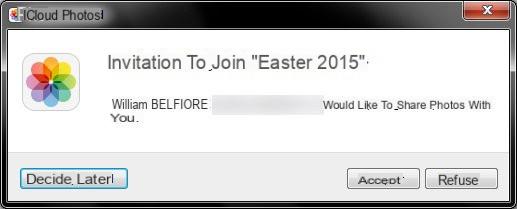
Depois disso, será possível se conectar à sessão principal e excluir esses instantâneos importados anteriormente na Biblioteca de fotos do iCloud (e, portanto, liberar espaço na web). No aplicativo Fotos será possível consultar os álbuns compartilhados.
A Noter: Se essa manipulação permitir que você obtenha armazenamento "gratuito e ilimitado" no iCloud, a qualidade das fotos será afetada. Através do nosso teste, um arquivo inicial de 1,4 GB incluindo 122 imagens pesa apenas ... 113 MB. Portanto, obtemos qualidade da Web padrão.
Sobre o mesmo assunto:
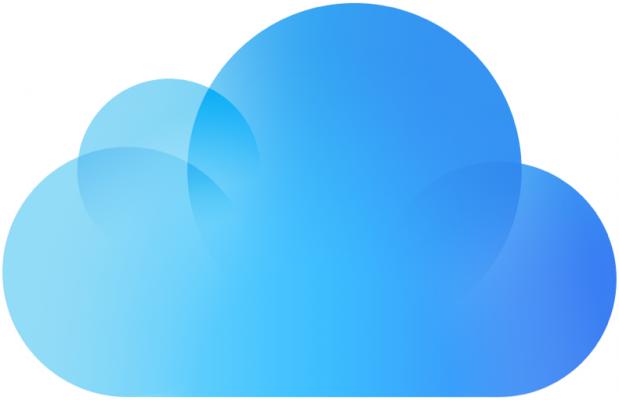
- Apresentação do iCloud, plataforma web da Apple
- iCloud Drive, a alternativa ao Dropbox da Apple
- iCloud: como otimizar o espaço de armazenamento?
- iCloud: quais são as ofertas comerciais?
- Como usar o iCloud no Android?
- Como usar o iCloud no Windows?
- Como sincronizar suas fotos com o iCloud?


























